Kaip nustatyti Authy dėl dviejų faktorių autentifikavimo (ir sinchronizuoti savo kodus tarp įrenginių)

Nebereikia turėti tvirtų slaptažodžių: jei įmanoma, rekomenduojame naudoti dviejų veiksnių autentifikavimą. Idealiu atveju tai reiškia, kad naudojate programą, kuri jūsų telefone sukuria autentifikavimo kodus arba fizinės įrangos prieigos raktą. Mes rekomenduojame "Authy", kai kalbama apie autentifikavimo programas - jis suderinamas su visomis svetainėmis, kuriose naudojamas "Google Authenticator", bet yra galingesnis ir patogu.
Kodėl turėtumėte kurti kodus naudojant Authy (ir ne SMS)
Dviejų veiksnių autentifikavimas reikalauja turite ir savo paskyros slaptažodį, ir papildomą autentifikavimo metodą. Tokiu būdu, net jei kas nors sužinotų savo el. Laišką, "Facebook" ar kitą slaptažodį, jiems reikės papildomo prisijungimo vardo.
SMS yra vienas iš dažniausiai pasitaikančių būdų gauti šiuos kodus, bet SMS iš esmės nesaugu. Tai yra pernelyg lengva perimti SMS žinutes, o tai reiškia, kad kažkas, turintis "know-how", gali gauti ne tik savo slaptažodį, bet ir dviejų veiksnių kodus, taip pat paliekant jūsų paskyras pažeidžiamas.
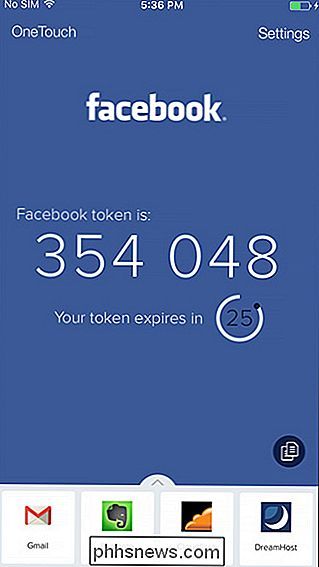
Štai kodėl mes rekomenduojame naudoti autentifikavimo programą. Vietoj to, kad jums atsiųsite kodą, kai bandysite prisijungti, šios programos nuolat kuria naujus kodus, kurie galioja tik apie 30 sekundžių. Kai prisijungiate prie paskyros ir raginote kodą, galite tiesiog atidaryti savo "Authentcation" programą, paimti naujausią kodą ir įklijuoti.
"Google Authenticator" yra viena iš dažniausiai rekomenduojamų šių kodų programų, ir tai gerai, tai tik šiek tiek pernelyg paprastas. Kai gausite naują telefoną, "Google" autentifikavimo kodo kodai negali būti su jumis. Turėsite vėl nustatyti visas savo paskyras. Jei pametėte ankstesnį telefoną, gali reikėti atsarginių kopijų atkūrimo kodų, kad galėtumėte atkurti prieigą prie savo paskyros ir išjungti autentiškumą.
"Authy" siūlo labiau poliruotą programą, kuri padeda išvengti šių problemų. "Authy" leidžia dviem veiksmais patvirtinti kodus debesyse ir kituose jūsų įrenginiuose, užšifruotus pateiktu slaptažodžiu. Tada galite atkurti tą atsarginę kopiją į naują telefoną arba, jei jūsų telefonas nėra šalia, naudokite kompiuterį ar planšetinį kompiuterį, kad sugeneruotumėte kodus.
Štai svarbiausia dalis: "Authy" yra visiškai suderinama su "Google" autentifikavimo priemone. Kai svetainė nurodo, kad norite nuskaityti QR kodą naudodami "Google" autentifikavimo priemonę, kad nustatytumėte dviejų veiksnių autentifikavimą, galite nuskaityti tą patį kodą, kad nustatytumėte dviejų veiksnių autentifikavimą "Authy". Tai reiškia, kad galite naudoti "Authy", bet "Google" autentifikavimo priemonė yra priimta, pavyzdžiui, "Google", "Microsoft" ir "Amazon" paskyrose. Kai kurios svetainės taip pat siūlo "Authy-specific" integraciją, todėl ji visur veikia visur.
Kaip naudotis Authy
Authy paprasta naudoti ir nemokamai. "Android" vartotojai gali atsisiųsti iš "Google Play", o "iPhone" ir "iPad" vartotojai gali jį gauti "Apple App Store".
Įdiegę programą įveskite savo mobiliojo telefono numerį ir el. Pašto adresą. Jums bus išsiųstas PIN kodas, kurį įvesite, kad patvirtintumėte, kad turite prieigą prie telefono numerio.
"Authy" dabar įgalinta. Jums tiesiog reikia apsilankyti dviejų faktorių autentifikavimo sąrankos puslapyje pasirinktos paskyros tarnyboje ir pritraukti QR kodą, tarsi įsteigtumėte naują "Google" autentifikavimo priemonės programą. Po to, bakstelėkite mygtuką "Pridėti" stalčiuje, esančiame "Authy" ekrano apačioje, ir nuskaitykite QR kodą. Sąskaita bus pridėta prie "Authy".
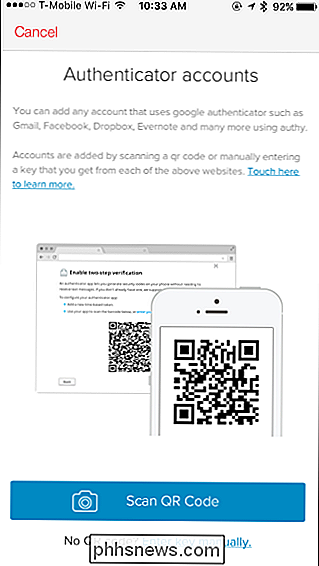
Kai jums reikia kodo, atidarykite "Authy" programą ir bakstelėkite paskyrą, kuriai reikia kodo. Įveskite kodą į paslaugą. Čia taip pat yra greito kopijavimo mygtukas, jei norite įklijuoti kodą į kitą savo prietaiso programą.
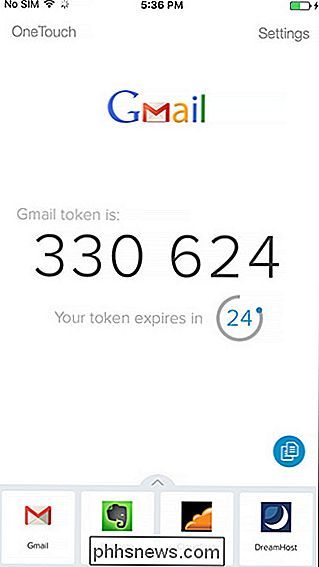
Jei norite, kad žmonės, kurių jūsų telefone nesvarbu, galėtų lengvai pasiekti jūsų kodus, net kai esate prisijungę, galite įjungti kaip apsauginį PIN kodą (arba "Touch ID", esantį "iPhone") iš "Nustatymai"> "Mano sąskaita"> "Apsaugos PIN".
Kaip kopijuoti ir sinchronizuoti automatinius kodus
"Authy" gali automatiškai kurti užkoduotus jūsų paskyros duomenų atsargines kopijas ir saugoti juos įmonės serveriuose. Duomenys yra užkoduoti naudojant jūsų pateiktą slaptažodį.
Jei nenorite, tai nereikia įjungti! Jei tiesiog norite naudoti "Authy" viename įrenginyje ir nieko saugoti debesyje, eikite į priekį ir praleiskite šią funkciją. "Authy" saugo jūsų kodus tik jūsų įrenginyje, kaip ir standartinė "Google" autentifikavimo priemonės programa. Tačiau negalėsite atkurti kodų, jei prarasite telefoną. Turėsite viską iš naujo nustatyti nuo nulio. Rekomenduojame naudoti "Authy , nes šių funkcijų.
Atidarykite" Authy "ir palieskite" Settings ">" Accounts ". Ekrano viršuje įsitikinkite, kad įjungta "Autentifikavimo priemonės atsarginės kopijos". Galite naudoti slaptažodį, norėdami pateikti slaptažodį, kurį reikės iššifruoti atsargines kopijas. Jei norite prisijungti prie "Authy" naujame įrenginyje, jums reikės šio slaptažodžio.
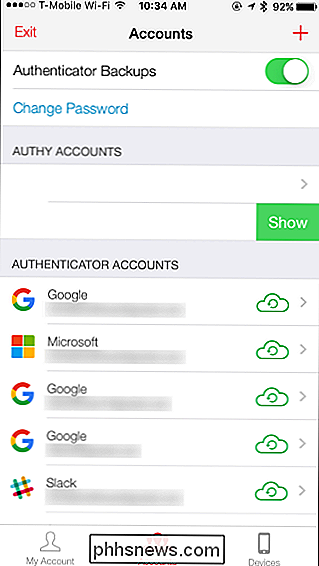
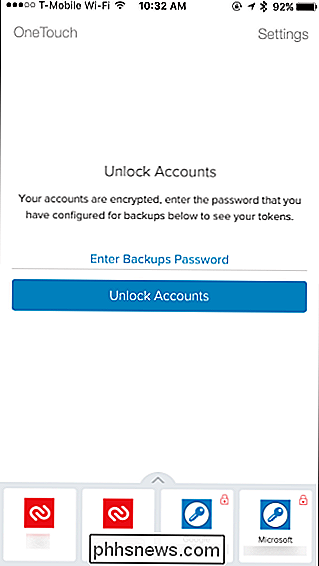
"Authy" gali sinchronizuoti savo kodus ir keliuose įrenginiuose. Pavyzdžiui, "Authy" siūlo "Chrome" programą, kuri leidžia jums pasiekti savo kodus bet kuriame kompiuteryje. Taip pat yra "macOS" programa beta versijoje ir netrukus pasirodys "Windows" programa - visus juos rasite "Authy" atsisiuntimo puslapyje. Arba galbūt norėsite sinchronizuoti savo kodus tarp telefono ir planšetinio kompiuterio. Tai priklauso nuo jūsų.
Jei norite pridėti kitų įrenginių į savo paskyrą, eikite į "Settings"> "Devices in Authy". Įjunkite "Allow Multi-device" jungiklį.
Dabar pabandykite prisijungti prie "Authy" naudodami kitą įrenginį, pvz., "Authy" "Chrome" programą arba "Authy" mobilią programą kitame įrenginyje. Įveskite savo telefono numerį ir tada būsite paraginti patvirtinti su SMS žinute, telefonu arba per "Authy" programos raginimą įrenginyje, prie kurio jau prisijungėte.
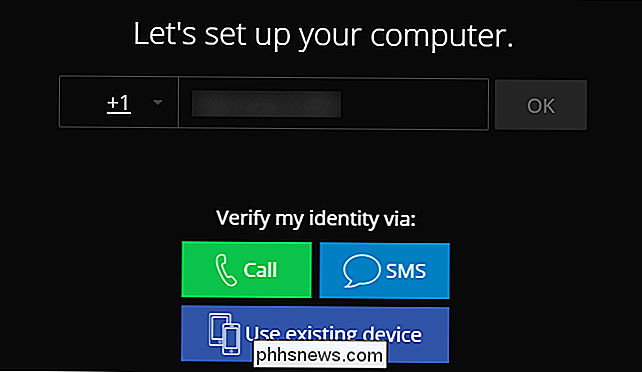
Jei patvirtinsite, įrenginys, prie kurio prisijungsite, gaus prieigą prie jūsų paskyrų. Tačiau jūs nedelsdami gausite prieigą prie savo kodų. Jei nustatėte atsarginį slaptažodį, kad užkoduotumėte kodus debesyje, šalia kiekvieno kodo, esančio "Authy", pamatysite užrakto piktogramą. Reikės įvesti atsarginių kopijų slaptažodį, kad galėtumėte pasiekti kodus.
Atminkite, kad slaptažodis taikomas tik "Google Authenticator" tipo sąskaitoms. Paskolos, kuriose naudojama Authy dviejų veiksnių autentifikavimo schema, bus prieinamos prisijungus, nepriklausomai nuo to, ar žinote atsarginių kopijų slaptažodį. "Authy" dviejų veiksnių autentifikavimo schema tikriausiai tik patikrina, ar turite prieigą prie telefono numerio.
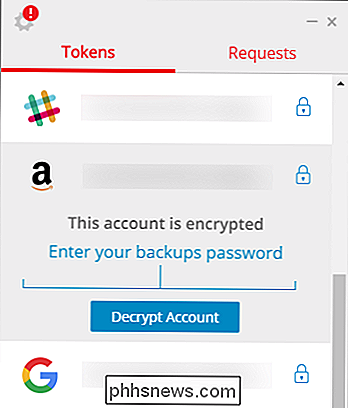
Bet kokie kodų pakeitimai, pvz., Pridėti ar pašalinti paskyrą, dabar bus sinchronizuojami su kitais jūsų įrenginiais. Jūsų įrenginių sąrašas taip pat bus rodomas "Authy" nustatymų skiltyje "Nustatymai"> "Įrenginiai", todėl galite pašalinti visus norimus įrenginius iš čia.
Pridėję visus norimus įrenginius, grįžkite į "Nustatymai"> "Authy" įrenginiai ir išjunkite parinktį "Leisti kelis įrenginius". Daugelio įrenginių sinchronizavimo funkcija veiks normaliai, todėl negalėsite pridėti naujų įrenginių. Tai yra geras dalykas, nes prijungus įrenginius naudojamas SMS-pranešimas, kuris, kaip mes jau aptarėme, yra nesaugus. Taigi, jūs tik norėsite įjungti šią parinktį, jei pridėsite naują įrenginį. Tada jį išjunkite vėliau.
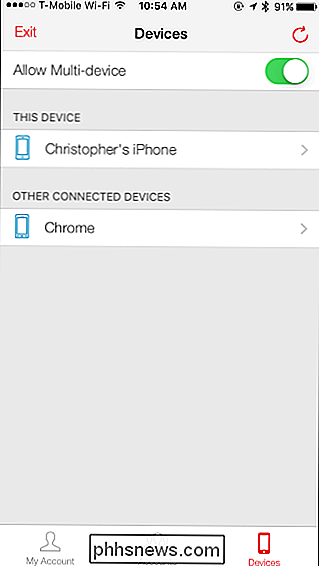
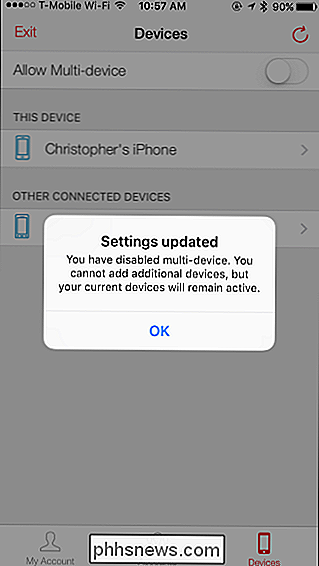
Tačiau atminkite, kad jei išjungiate daugialypį įrenginį ir norite prisijungti prie naujo įrenginio, pavyzdžiui, galbūt telefone buvo tik "Authy", o jūsų telefonas buvo pamestas, sugadintas ar pavogtas - jūs negalėsite tai padaryti. Pamatysite pranešimą, nurodantį, kad keli įrenginiai išjungiami ir turite jį iš naujo įjungti.
Jei turite tik vieną įrenginį "Authy" ir jūs neturite prieigos prie šio įrenginio, negalėsite prieiti prie savo kodų. "Authy" turi paskyros atkūrimo formą, kurią turėsite naudoti, ir jums gali prireikti 24 valandos, kol gausite atsakymą. Tai ištrins visus įrenginius iš jūsų paskyros ir leis jums pradėti iš naujo. Tačiau, jei atsargines duomenų kopijas sukūrėte, galėsite pateikti atsarginių kopijų slaptažodį ir vėliau sugrąžinti savo kodus.
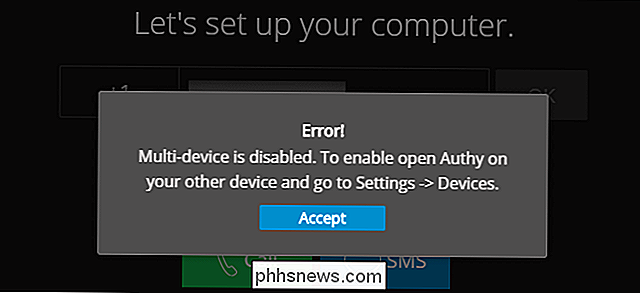
"Authy" rekomenduoja automatiškai pridėti du (ar daugiau) įrenginius ir tada išjungti "Leisti" multi-device "funkcija. Niekas negalės pasiekti jūsų paskyros, kol iš naujo neįgalinsite daugelio įrenginių. Jei prarasite prieigą prie vieno įrenginio, visada galite iš naujo įjungti daugialypį įrenginį ir pridėti naują įrenginį.
Tačiau jei turite tik vieną įrenginį, prieš pradėdami išjungti kelių įrenginių funkciją, galbūt norėsite mąstyti du kartus. Dėl to bus sunkiau pasiekti kodo atsargines kopijas, jei kada nors prarastumėte prieigą prie vieno įrenginio.
Norėdami gauti daugiau techninių detalių, skaitykite "Authy" oficialius tinklaraščio įrašus apie kelių įrenginių funkciją ir tai, kaip veikia atsarginės kopijos.

Kaip planuoti "Uber Ride for the Future"
Jei planuojate būti kažkur tam tikru laiku ir reikia organizuoti transportavimą ten, Uber leidžia planuoti iš anksto SUSIJĘS: Kokį įvertinimą turėtumėte duoti savo Uber, Lyft ar kitam vairuotojui? Tačiau atminkite, kad planavimas Iš anksto važiuojant į uberą, iš tikrųjų negarantuoja, kad gausite važiavimą.
Kaip pridėti "AirDrop" piktogramą prie "macOS" doko
. ŽInote, kad galite naudoti "AirDrop", norėdami greitai bendrinti failus tarp "Mac" ir "iOS" įrenginių, tačiau "Mac" "Airdrop" yra paslėptas. SUSIJĘS: "AirDrop 101": lengvai siųsti turinį tarp netoliese esančių "iPhone", "iPad" ir "Mac" įrenginių Jei norite, kad "AirDrop" būtų šiek tiek labiau žinomas, galite pridėti piktogramą prie "Dock", bet tai trunka šiek tiek darbo.



